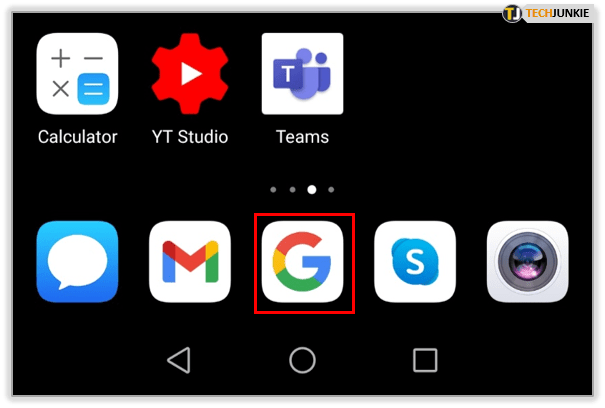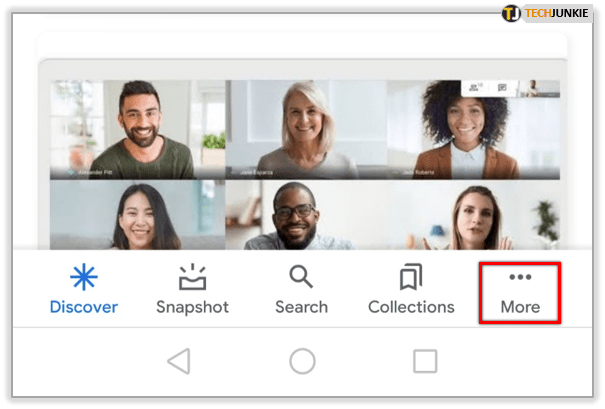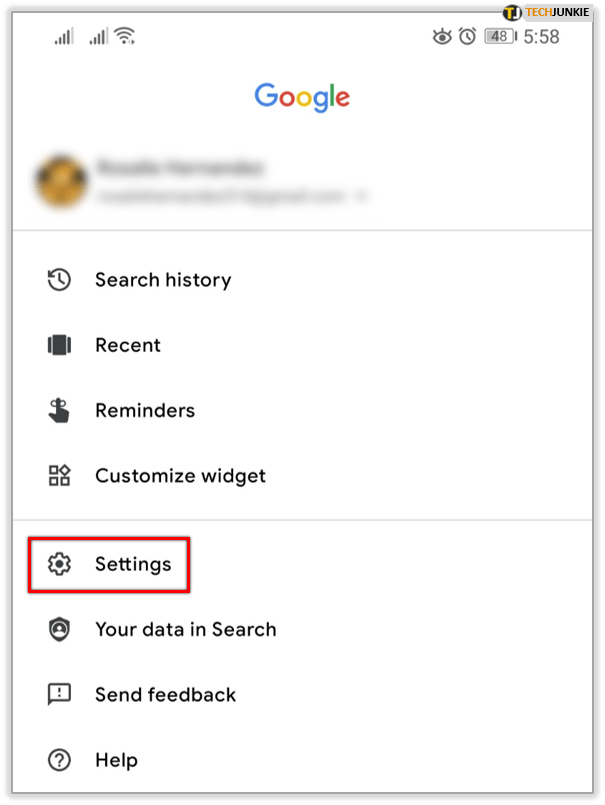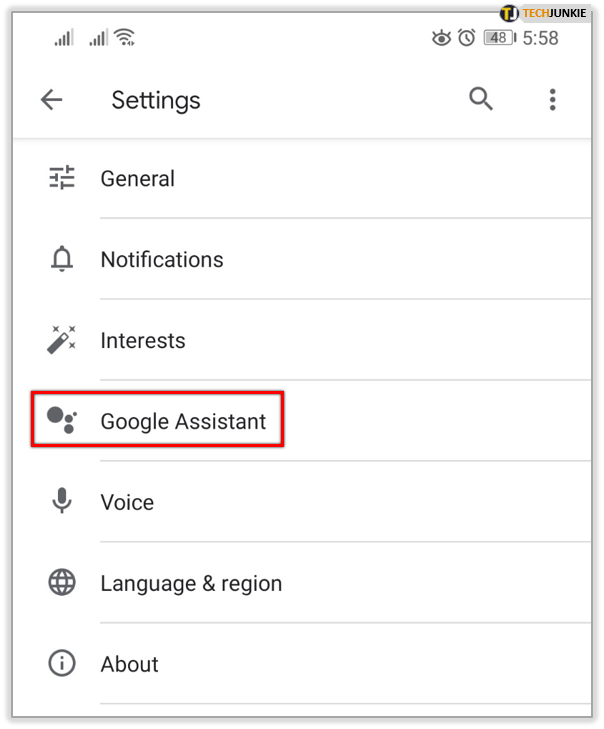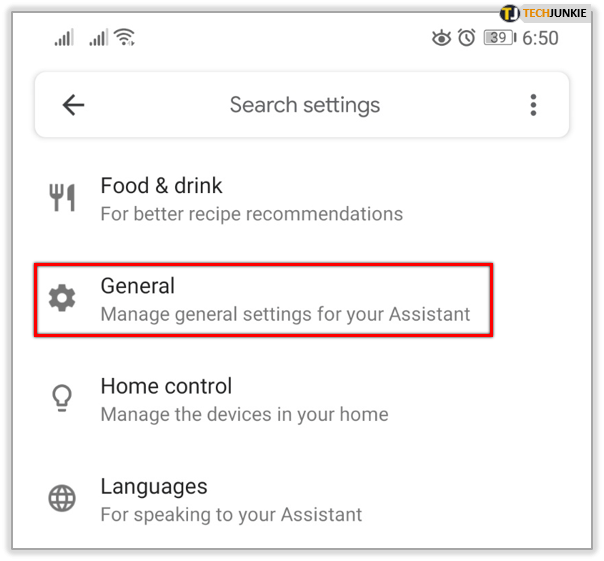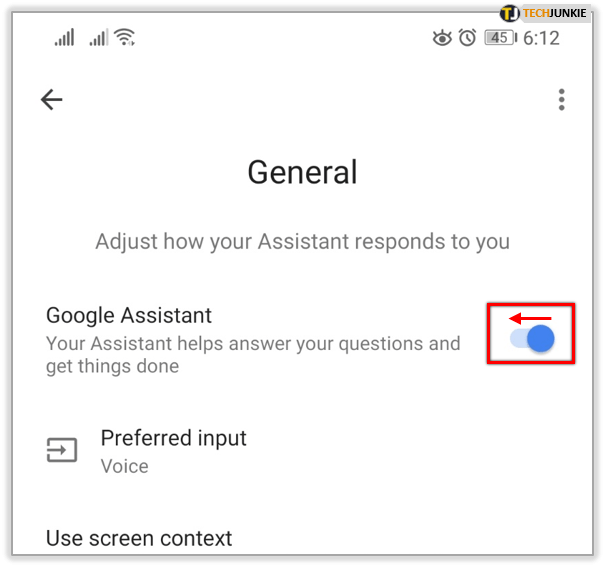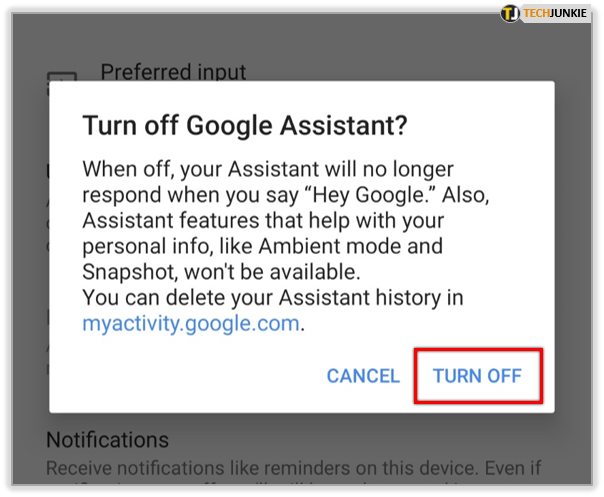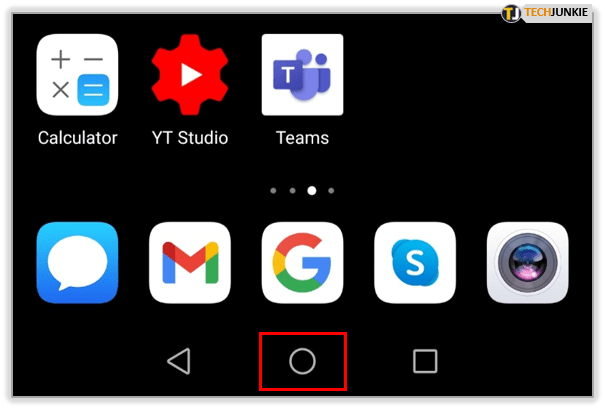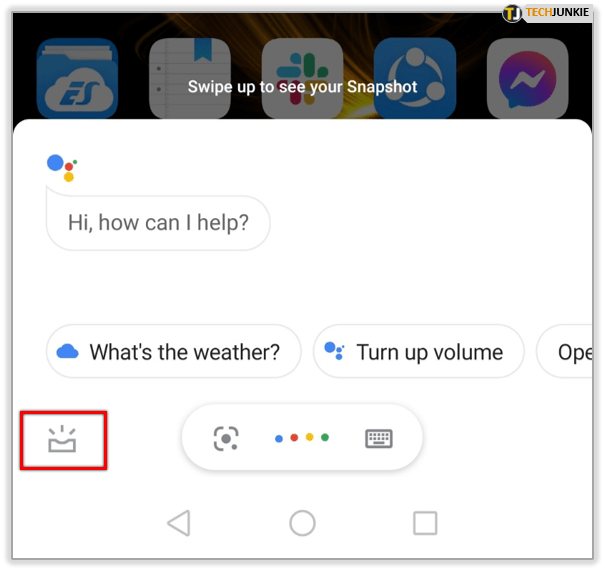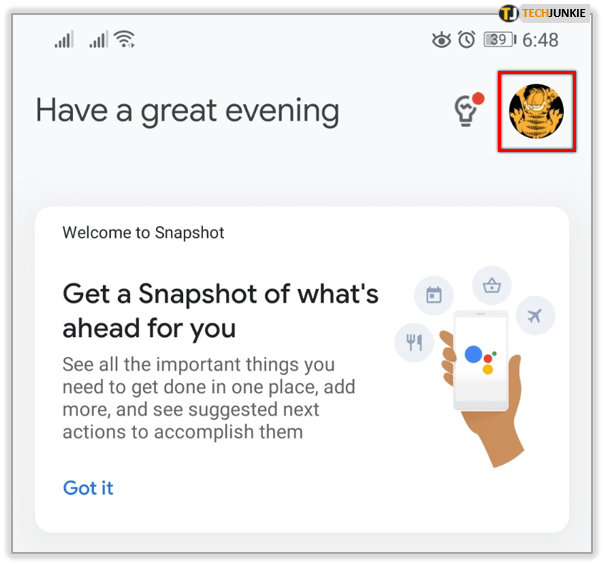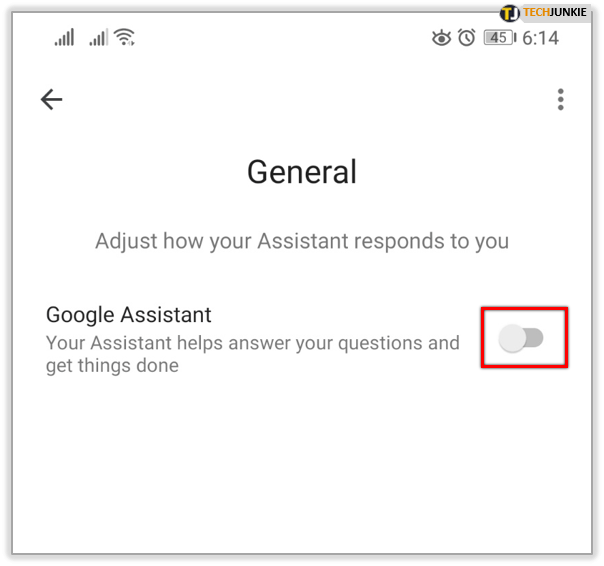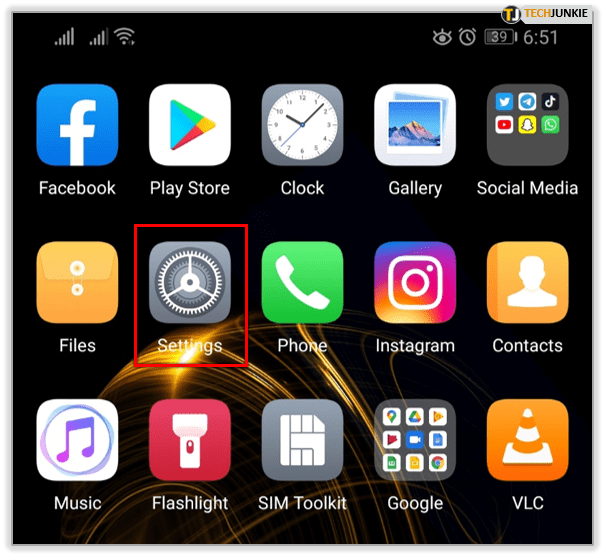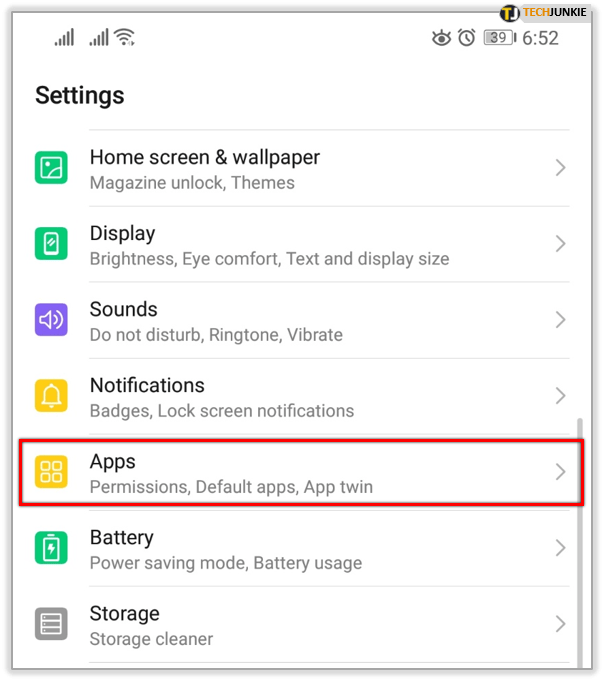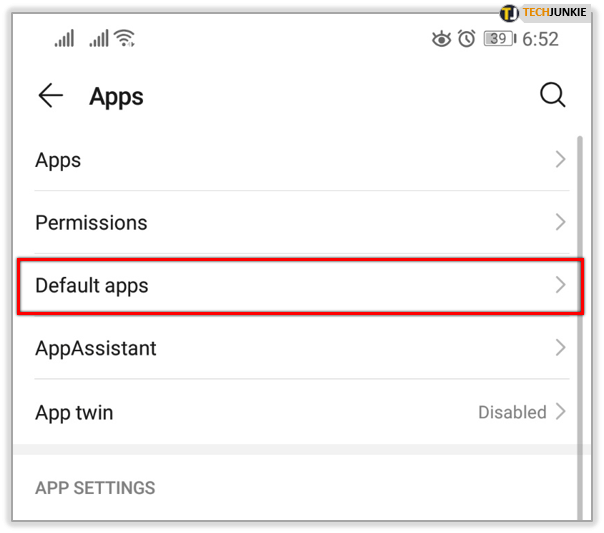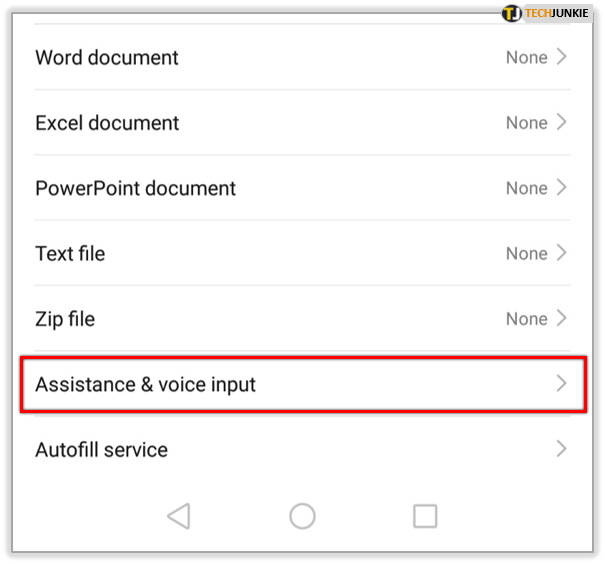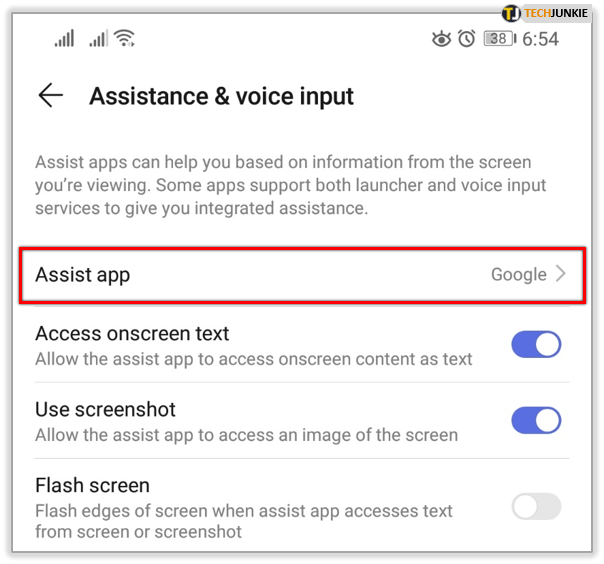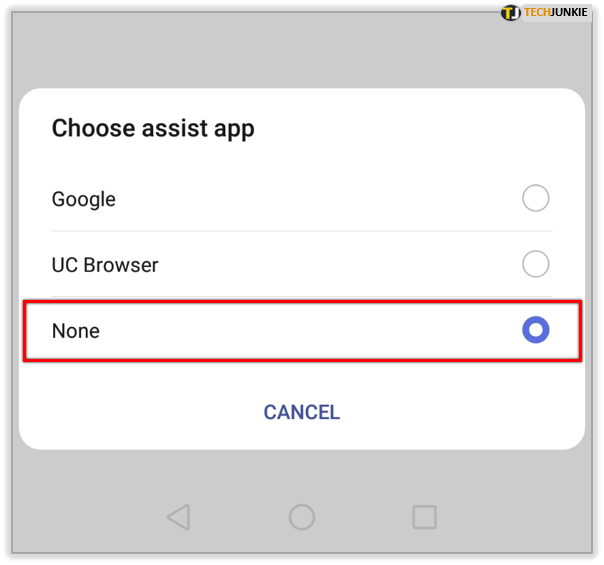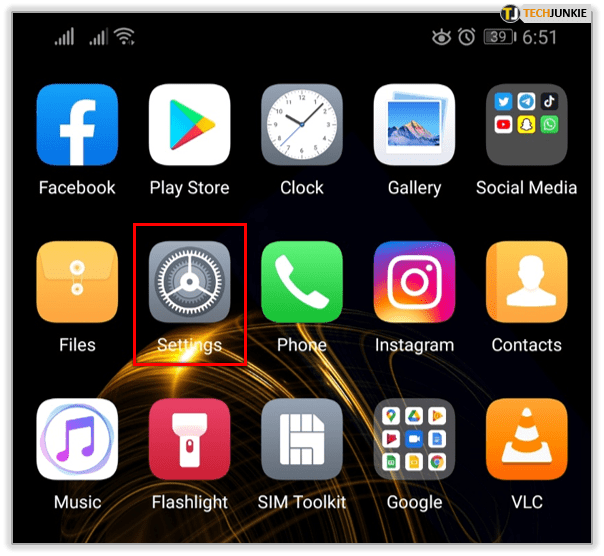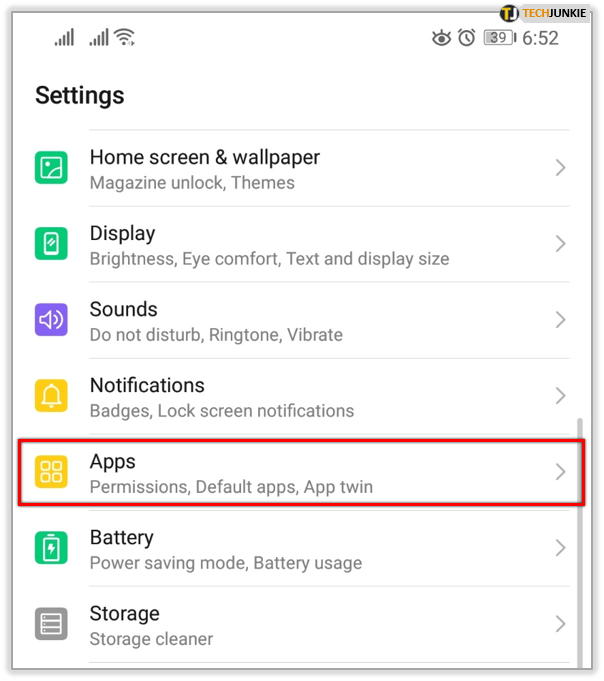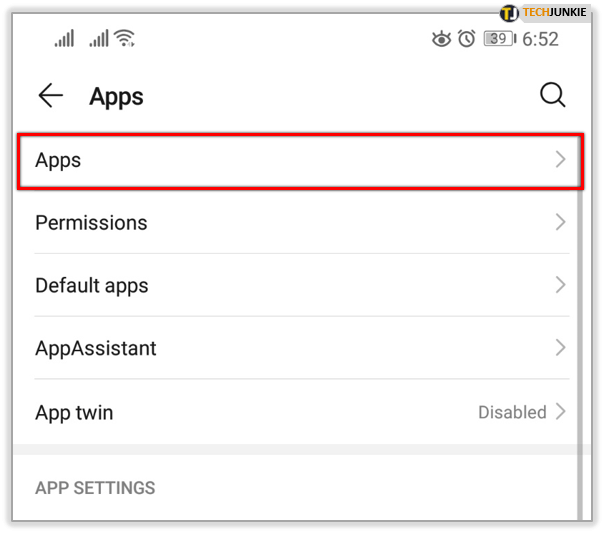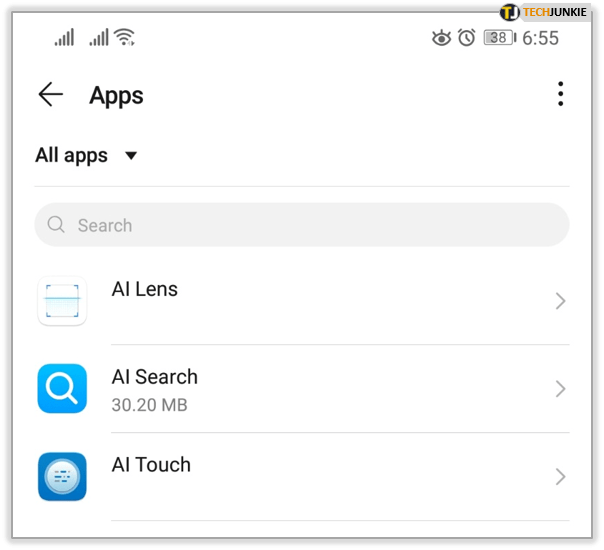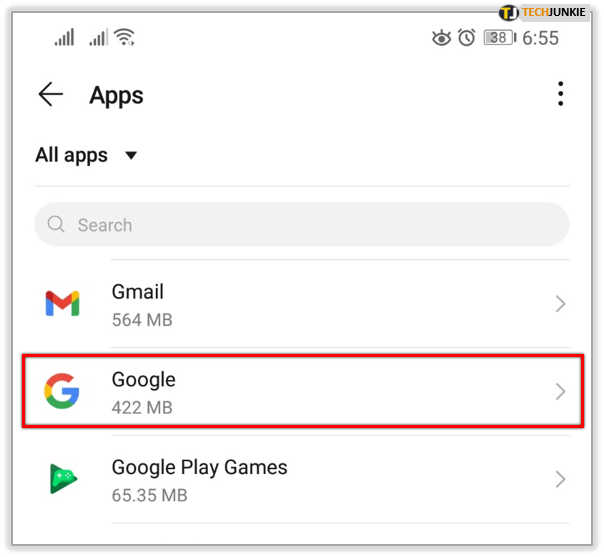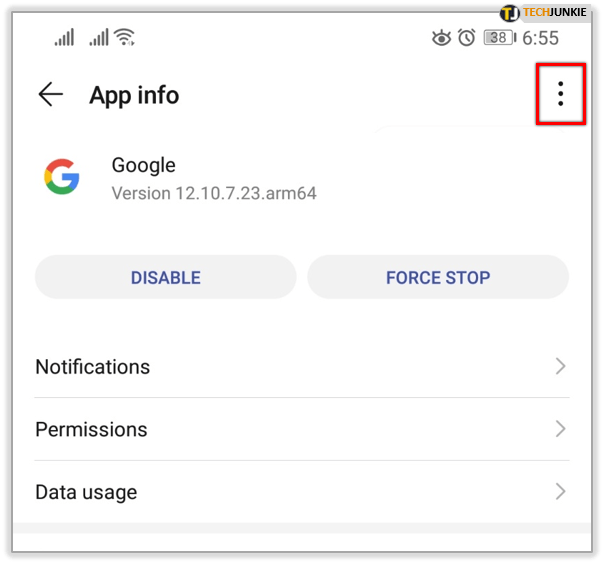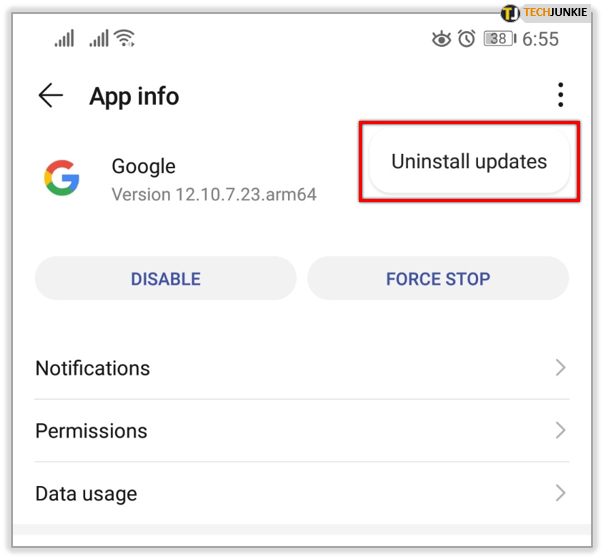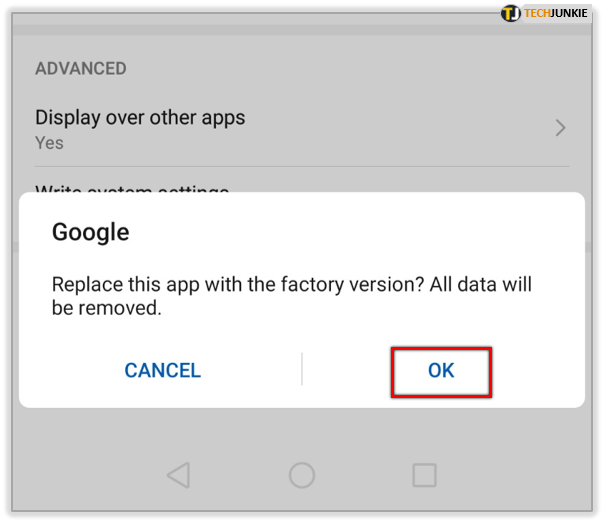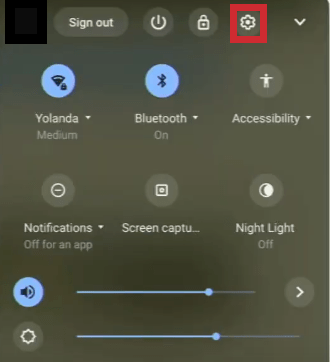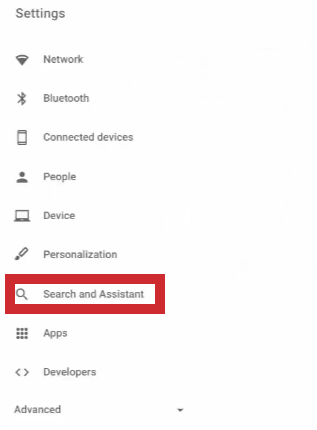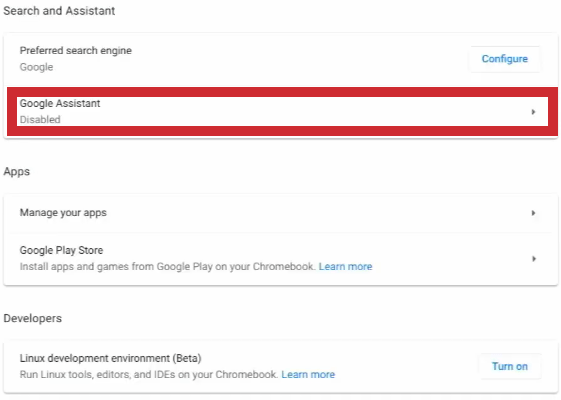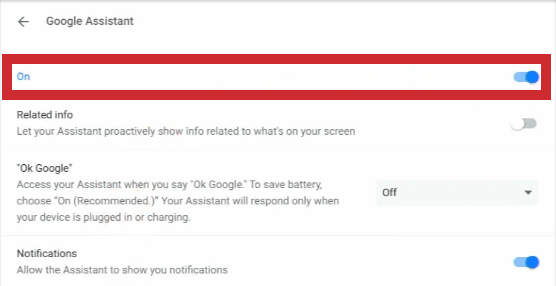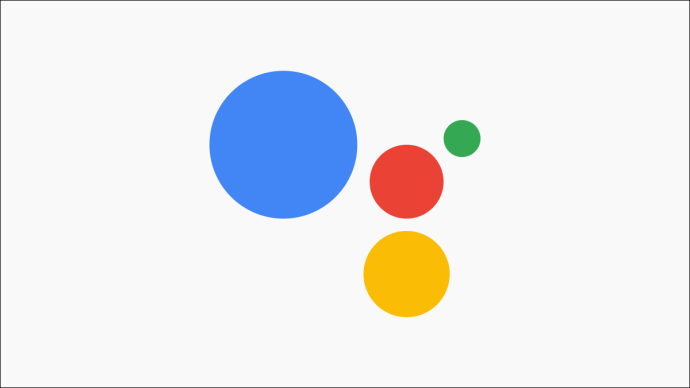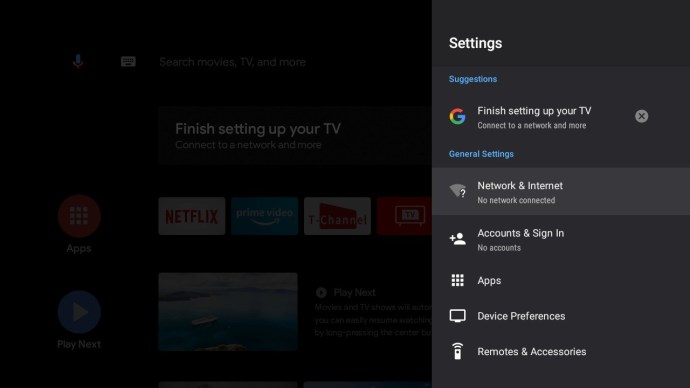Google Ассистент, хотя и чрезвычайно полезен, когда вам нужно найти билеты на самолет или ресторан, иногда может стать настоящей неприятностью. Он может появиться тогда, когда вы меньше всего этого ожидаете, и помешает вашей работе или развлечениям.
Поэтому неудивительно, что некоторые пользователи хотят его отключить. В этой статье будет рассмотрено несколько способов отключить его на телефоне или планшете Android. Мы также рассмотрим Chromebook, Pixelbook и Android TV.
Полностью выключить
Если вы уверены, что больше не хотите, чтобы Google Ассистент беспокоил вас, вы всегда можете полностью отключить его. Имейте в виду, что вы сможете снова активировать его, если захотите. Вот как полностью отключить Google Ассистента на устройстве Android:
- Запустите приложение Google на своем смартфоне или планшете.
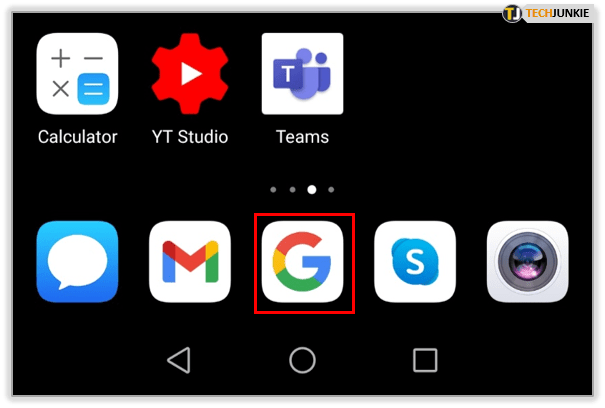
- Нажмите на Меню значок (три точки); обычно он находится в правом нижнем углу экрана.
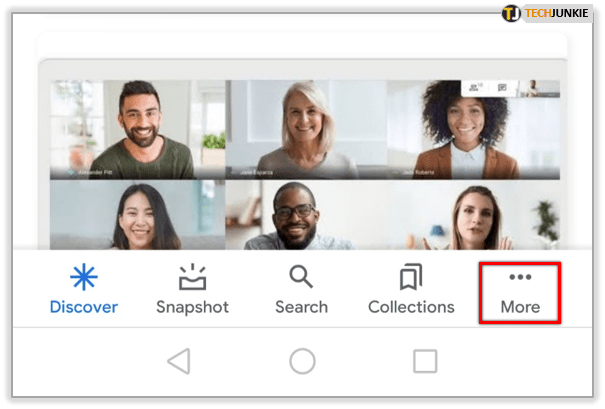
- Далее вам следует перейти к Настройки.
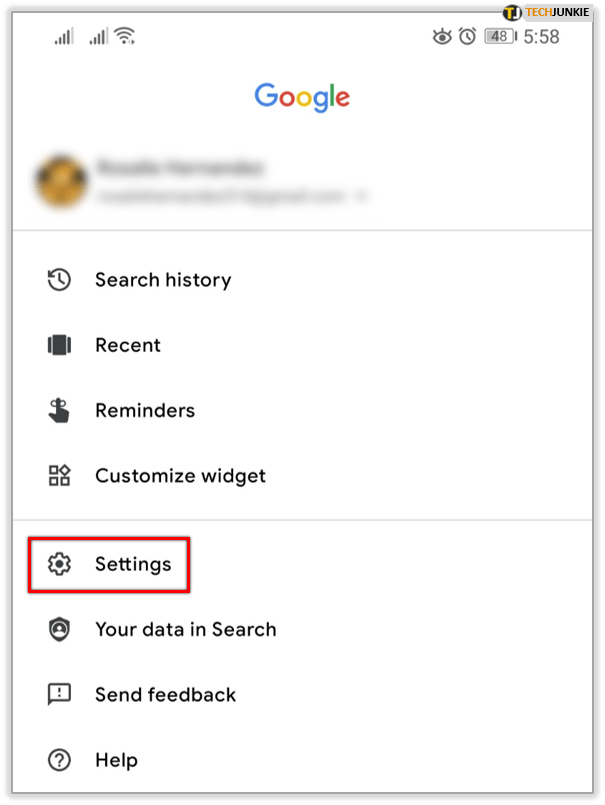
- Теперь перейдите к Google Ассистент раздел меню.
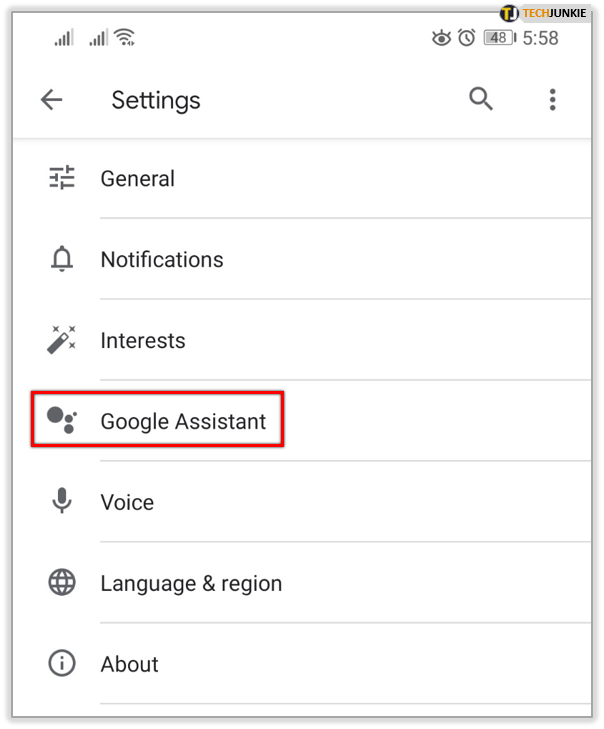
- Прокрутите вниз и найдите вариант с надписью Общий.
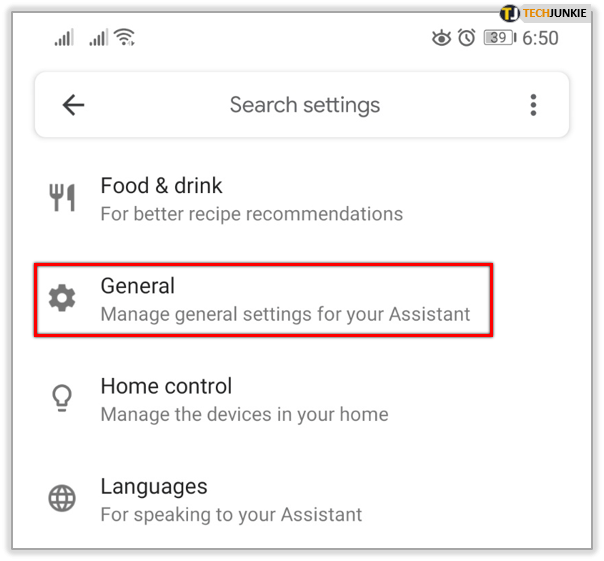
- Нажмите на ползунок рядом с Google Ассистент переключить это Выключенный
.
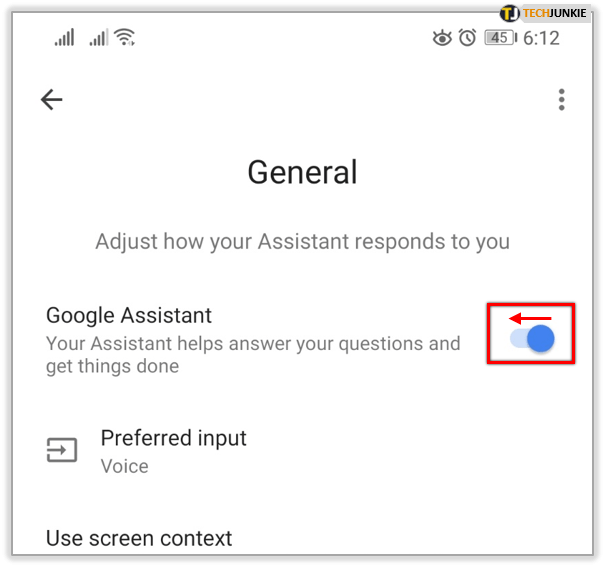
- Наконец, подтвердите, нажав Выключать.
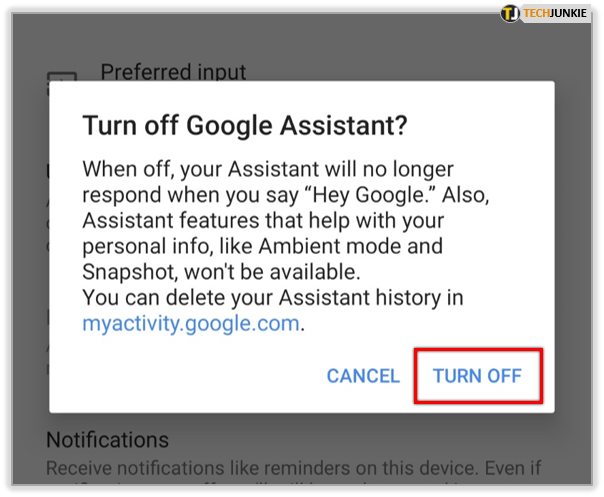
Если вы передумали по какой-либо причине и хотите снова включить Google Assistant, выполните те же действия и включите переключатель.
Альтернативный маршрут
Есть еще один способ полностью отключить Google Ассистента. На этот раз вам придется открыть его в последний раз. Вот как это делается:
- Нажмите и удерживайте Дом кнопка.
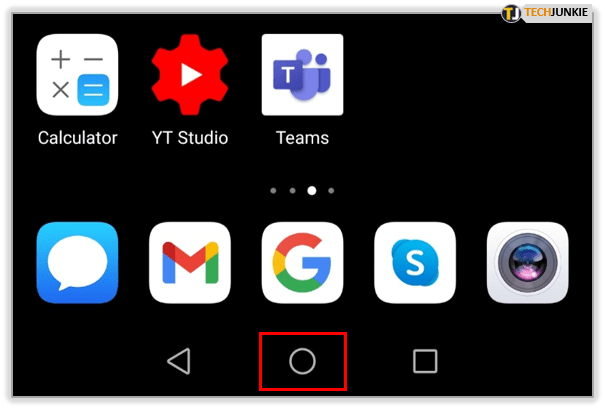
- Когда появится Google Assistant, вы должны нажать на прямоугольный значок в нижнем левом углу.
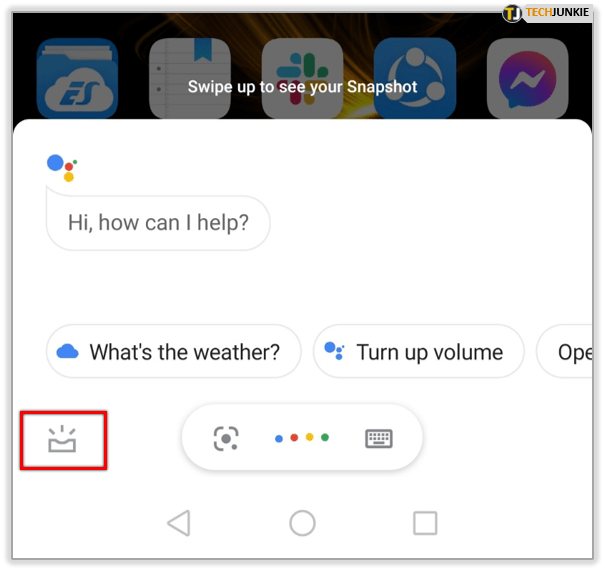
- Затем нажмите на значок профиля в правом верхнем углу.
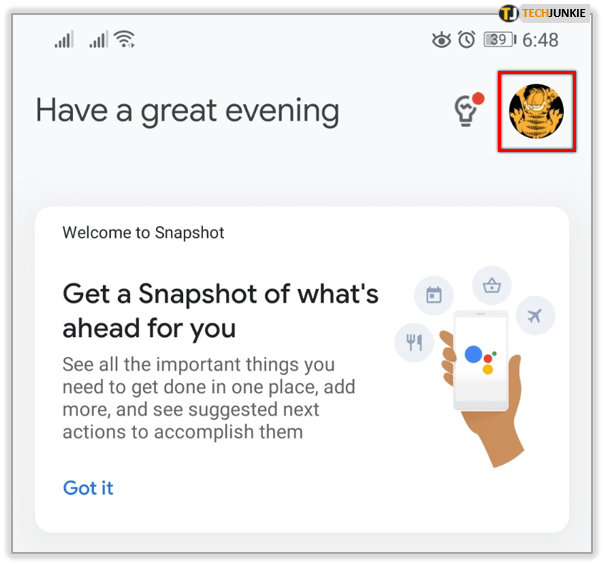
- В появившемся меню выберите Общий.

- Наконец, нажмите на ползунок рядом с Google Ассистент чтобы отключить службу.
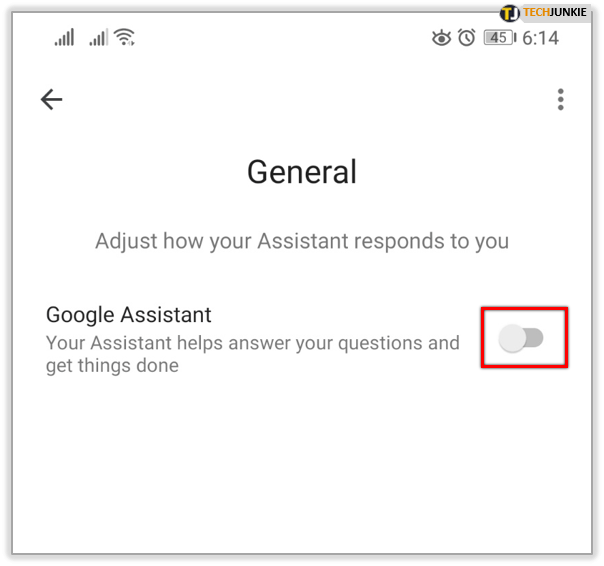
Google Ассистент больше не будет отображаться без приглашения. Повторите эти шаги, если вы передумаете и решите активировать его снова.
Отключить кнопку активации
У Google Assistant есть неудобная привычка появляться, когда вы меньше всего этого ожидаете. Точно так же многие люди активируют его, когда их пальцы случайно касаются кнопки «Домой» на своих смартфонах и планшетах.
Если вы не хотите видеть или слышать всплывающее окно Google Ассистента при нажатии кнопки «Домой», Android позволяет отключить эту функцию. Это хороший вариант для тех, кто хочет избавиться от Ассистента, но не хочет полностью его отключать. Вот как это сделать:
- Запустить Настройки app с главного экрана вашего Android-устройства.
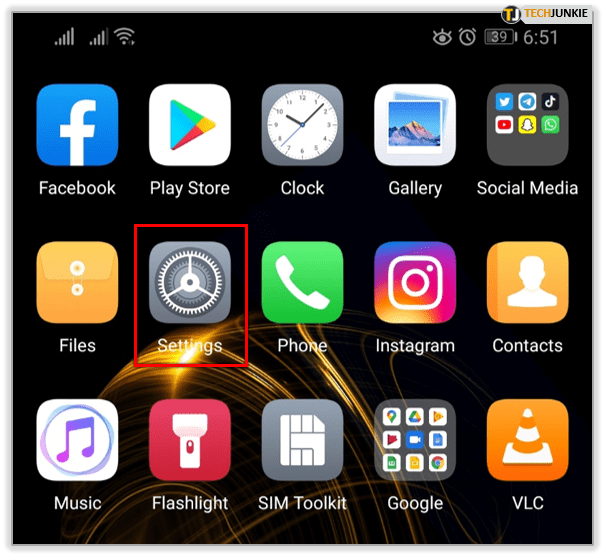
- Перейдите к Приложения раздел меню. На некоторых моделях может называться Программы.
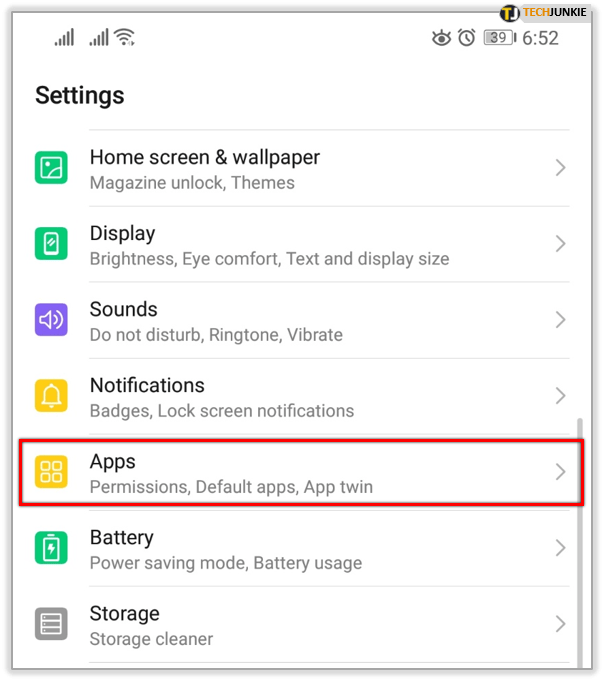
- Далее перейдите к Приложения по умолчанию/Приложения раздел.
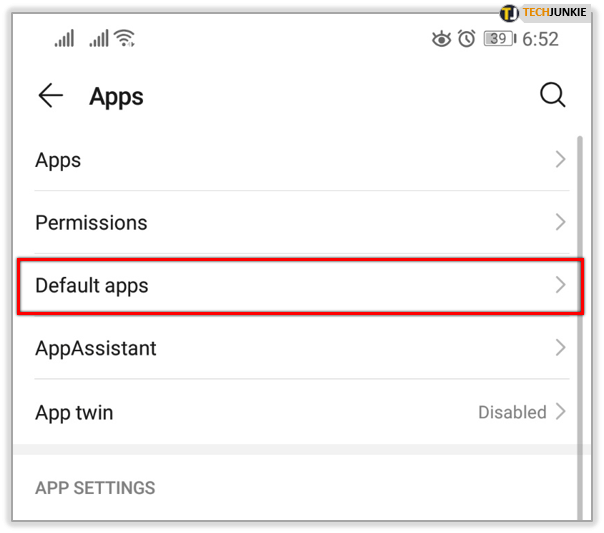
- Далее откройте Помощь и голосовой ввод.
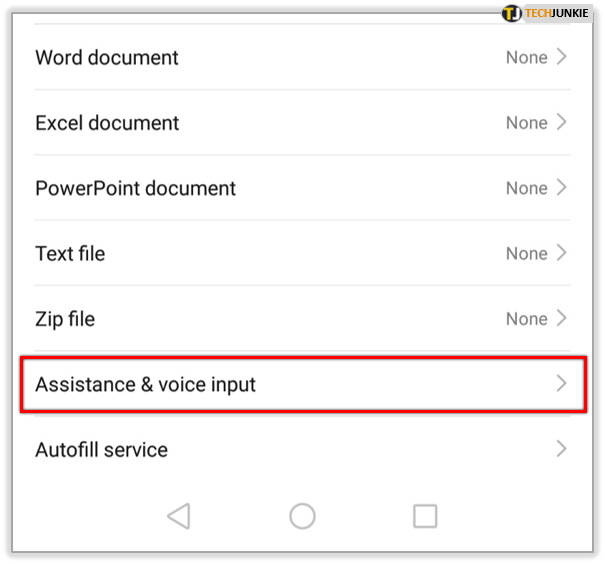
- Нажмите на Приложение Assist таб.
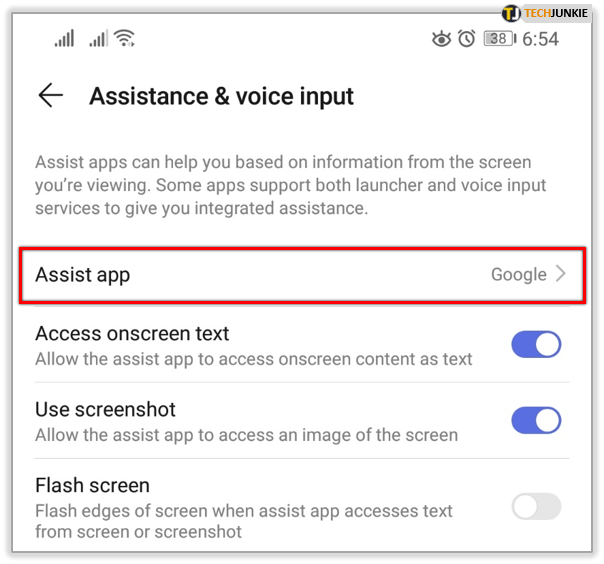
- Ваше устройство Android покажет вам список доступных вспомогательных приложений. Чаще всего будет отображаться Google а также Никто как варианты. Вы должны нажать на Никто.
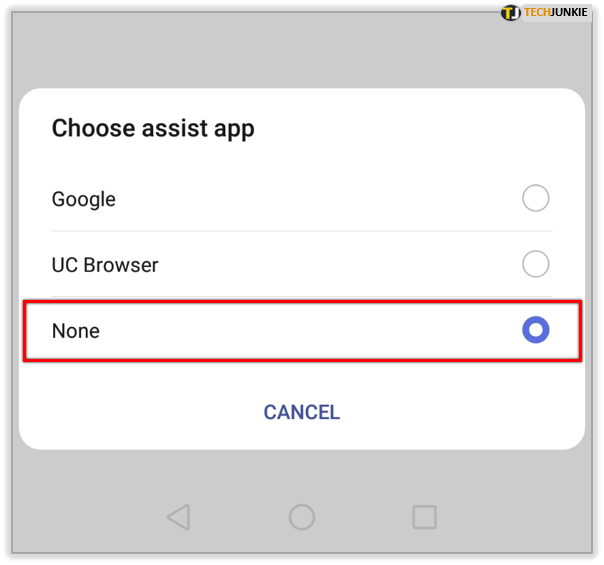
Как и в случае любого другого метода, описанного в этой статье, вы можете вернуться к исходным настройкам, выполнив те же действия. В этом конкретном случае, вместо того, чтобы ничего не делать, вы должны выбрать Google в качестве приложения-помощника.
Удалить обновления Google
Google Assistant существует уже некоторое время - если быть точным, с мая 2016 года. В предыдущих версиях приложения Google его не было. Таким образом, вы также можете освободить свой телефон или планшет от надоедливого помощника, удалив обновления приложения Google и вернув его к заводским настройкам.
Имейте в виду, что это самая крайняя мера, которую вы можете предпринять в данной ситуации. Также стоит отметить, что это также может повлиять на другие сервисы и функции Google. Вы можете почувствовать изменения в их поведении, и некоторые из них (если они были недавно добавлены) могут исчезнуть вместе с Google Assistant.
Если вы абсолютно уверены, что Ассистент не нужен вам на телефоне, выполните следующие действия. Этот способ работает как для телефонов, так и для планшетов.
- Снова запустите Настройки приложение с главного экрана вашего устройства.
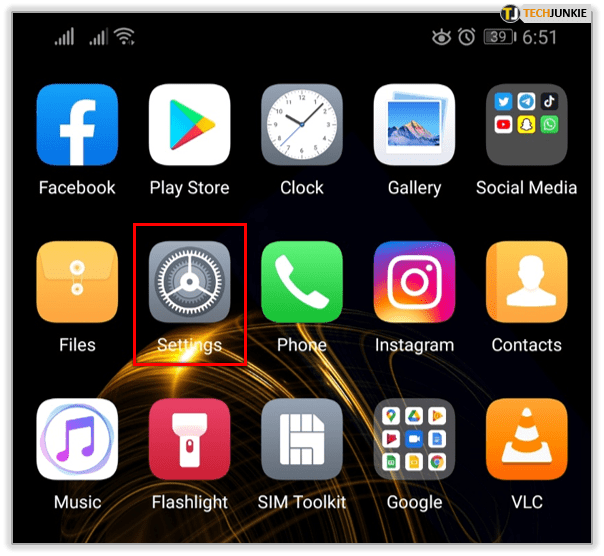
- Далее перейдите к Приложения или Программы.
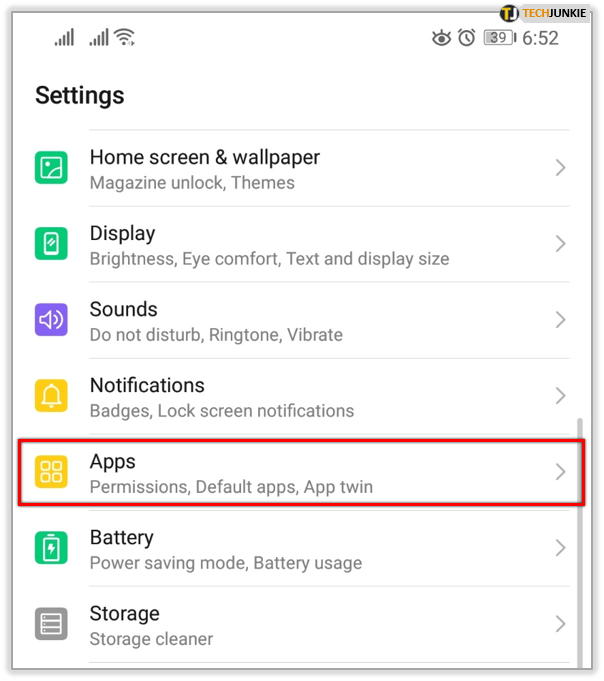
- Нажмите на Менеджер приложений. В качестве альтернативы, если такой опции нет, вы должны нажать на Программы.
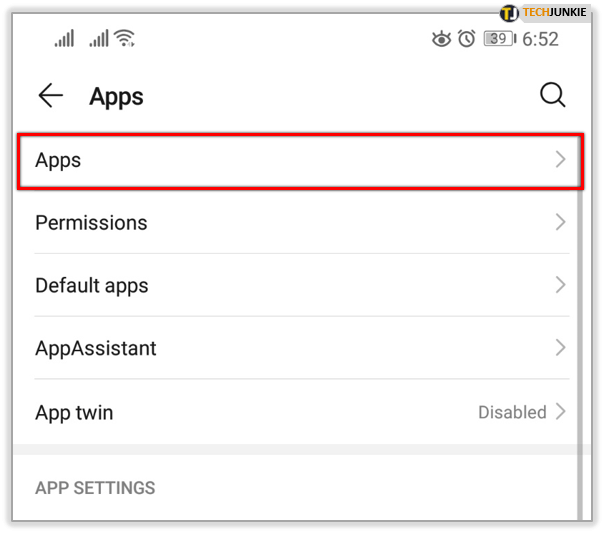
- Ваш телефон или планшет покажет вам список всех приложений, установленных на устройстве.
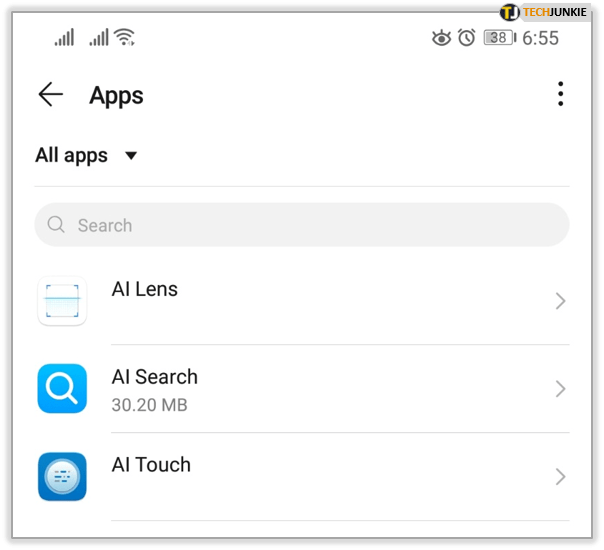
- Теперь найди Google и нажмите на него.
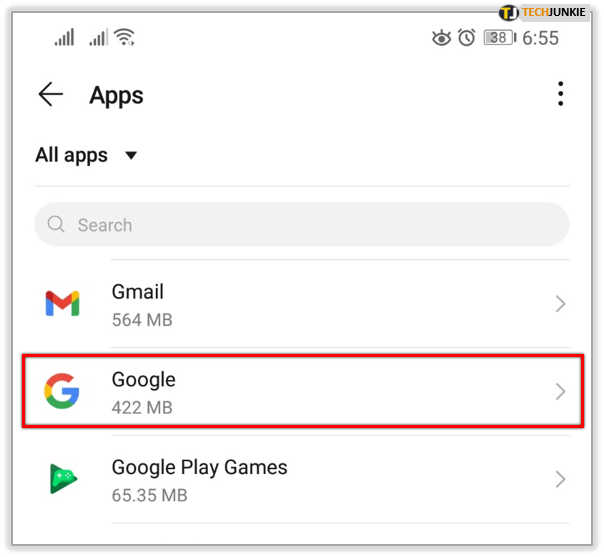
- Когда откроется информационная страница приложения Google, вы должны нажать на значок с тремя точками в правом верхнем углу экрана.
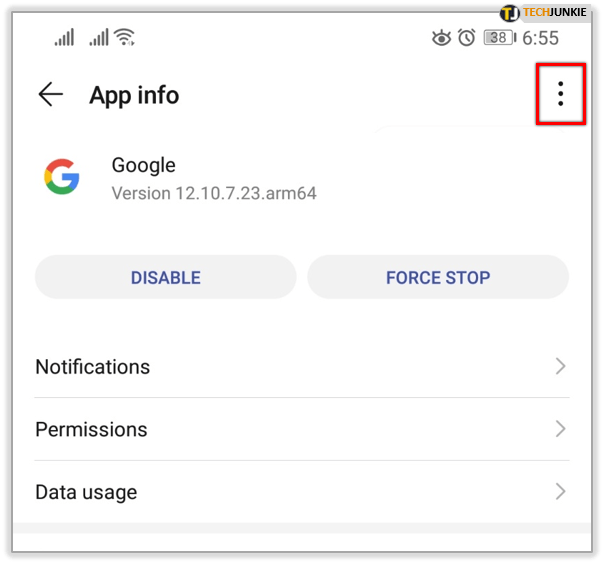
- Затем нажмите на Удалить обновления вариант.
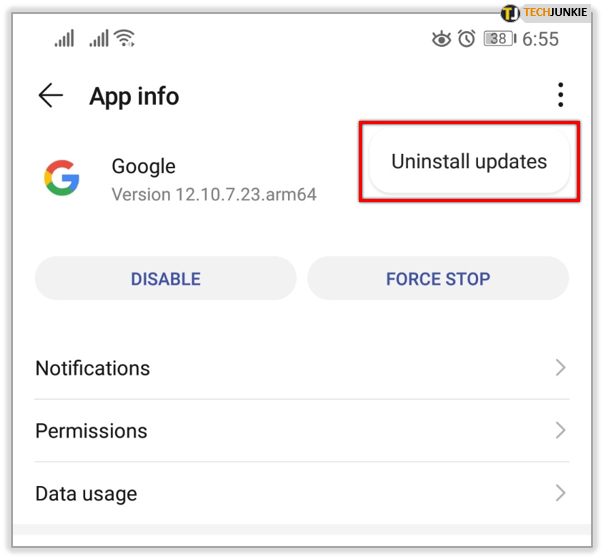
- Затем Google сообщит вам, что вы собираетесь заменить приложение заводской версией и что все данные будут удалены, нажмите на Ok чтобы подтвердить свой выбор.
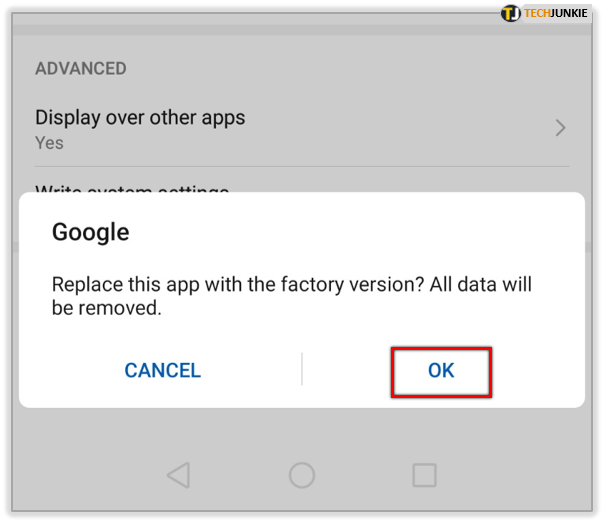
Google Ассистент будет удален с вашего телефона или планшета и больше не будет вас беспокоить. Однако в следующий раз, когда вы обновите приложение Google или ваше устройство сделает это автоматически, Ассистент появится снова.
Chromebook и Pixelbook
Если Google Ассистент вызывает проблемы на вашем Chromebook или Pixelbook под управлением Chrome OS, вот как с этим бороться:
- Нажать на Время раздел строки состояния и открыть Настройки.
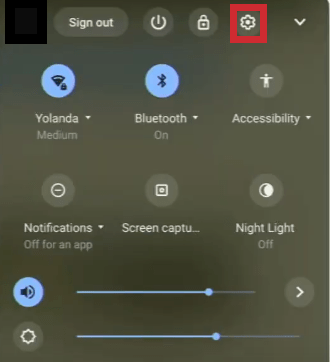
- Перейти к Поиск и помощник раздел.
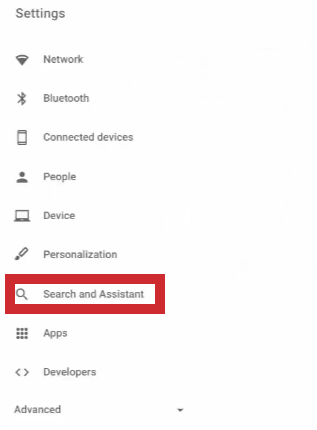
- Выбирать Google Ассистент.
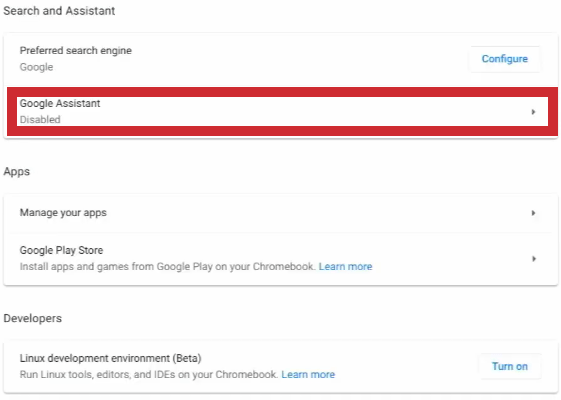
- Сдвиньте переключатель в положение Выключенный.
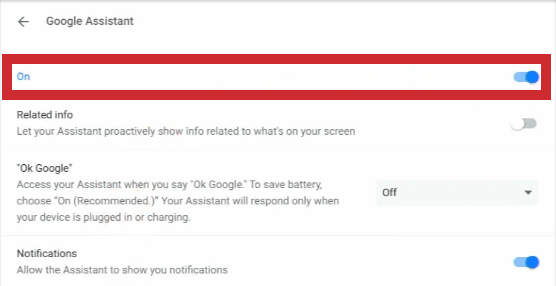
Android TV
Если у вас есть телевизор Sony под управлением ОС Android, вы можете отключить Google Assistant за считанные секунды. Вот как это делается:
- нажмите Google Ассистент кнопку на пульте дистанционного управления и удерживайте ее.
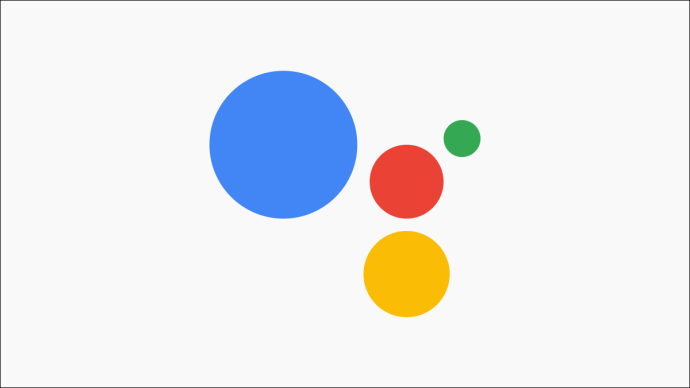
- Теперь перейдите к Настройки меню и выключите Google Ассистент.
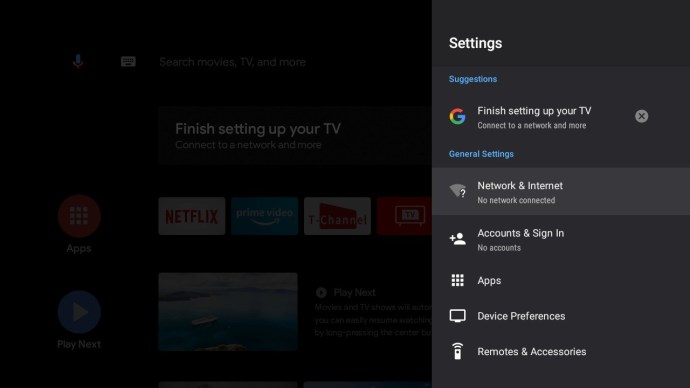
В этом случае вы больше не сможете управлять телевизором с помощью голоса.
Пока, Google!
Если вам не нужен Google Ассистент, можно отключить его. Таким образом, вы сможете без перебоев пользоваться своим устройством Android или Chrome OS.
Вы находите Google Ассистент полезным или нет? Вы бы оставили его или отключили? Поделитесь своим мнением в разделе комментариев ниже.